6
2013
【FC2ブログ】 プロフィール設定・ブログ説明

前回FC2ブログを登録し、新しい記事を一つ投稿したので、
今回は、
・ブログ名の変更
・ブログ説明文の追加
・プロフィールの作成
を、やっていこうと思います。
まずは管理画面を・・・
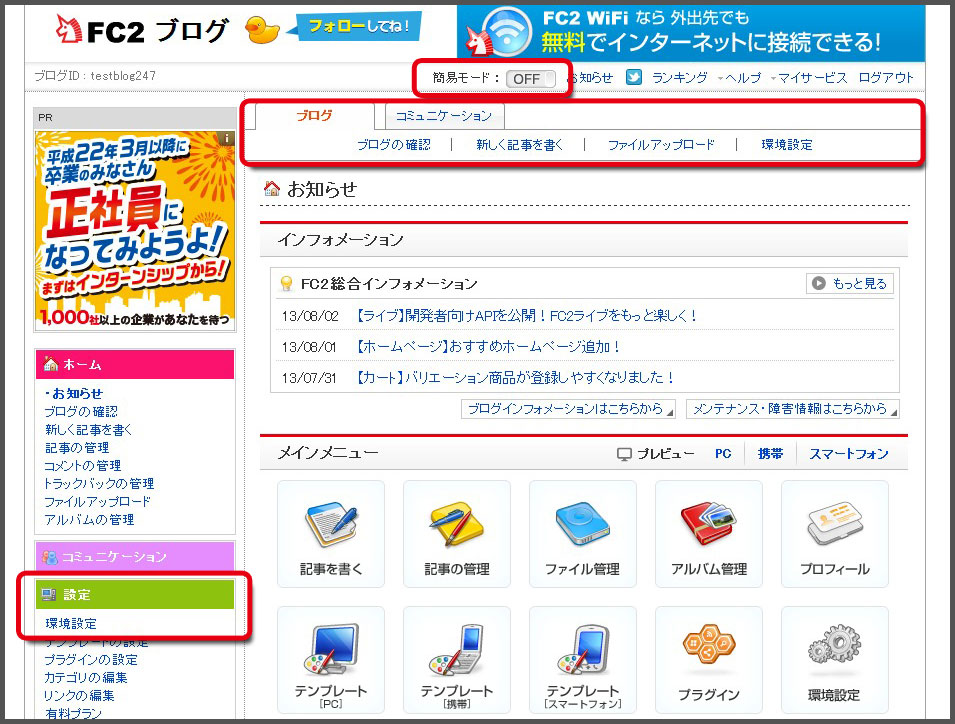
説明の前に少し管理画面の解説を。
画面の上部に、
「簡易モード:OFF(またはON)」
というのがあります。
ここが「ON」になっていると、一部機能が非表示になります。
非表示になる部分は、すぐ下の赤枠部分と、左ナビの一部が非表示になります。
「ON」にしておくと「ブロクの確認」のリンクが消えてしまうので、「OFF」にしておいた方がいいですねw
それでは、ブログ名の変更などの説明に移りたいと思います。
まずは、左ナビの
「設定」の「環境設定」をクリックします。
(左ナビ「ホーム」や「設定」を押すと項目が開閉できます。
「設定」の「環境設定」が出ていない場合は「設定」をクリックして開いてください。)
ユーザー情報設定(ブログの設定)
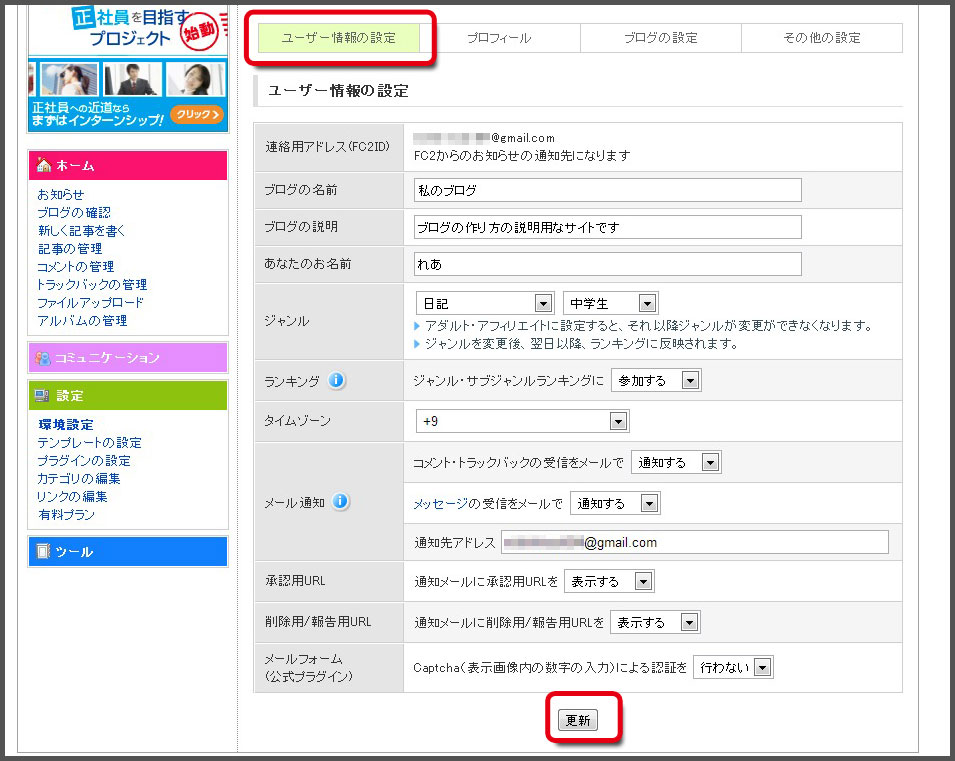
「環境設定」には4つの項目があり「ユーザー情報の設定」を選択します。
「環境設定」を開くとまずこのページが表示されます。
(※上の赤枠が今開いている項目になります。)
ここでは、
・ブログの名前
・ブログの説明
・あなたのお名前
・ジャンル
・ランキング
・タイムゾーン
・メール通知
・承認用URL
・削除用/報告用URL
・メールフォーム
の設定が行えます。
「ブログの名前」
登録時に設定した名前が入っていて、いつでも変更できます。
「ブログの説明」
どんなブログか簡単に説明する文をいれます。
「あなたのお名前」
登録時に設定したニックネームが入力されていて、いつでも変更できます。
「ジャンル」
自分のブログのジャンルを設定しておきます。
カテゴリ別にブログが分けられ管理されるので、自分のブログにあったブログを選択しておいてください。
「ランキング」
FC2のランキングに参加するか設定できます。
「タイムゾーン」
タイムゾーンを設定できます。
「メール通知」
コメントやトラックバックがあった時に登録時に使ったメールアドレスに通知するか設定できます。
通知メールアドレスは変更できます。
「承認用URL」
通知メールにコメントなどを承認するURLの表示するか設定できます。
「削除用/報告用URL」
通知メールにコメントなどを削除/報告するURLの表示するか設定できます。
「承認用URL」
公式プラグインのメールフォームに表示画像文字による認証をつけるか設定できます。
と、一通り簡単に説明しましたが、今回変更するのは、
「ブログの名前」と「ブログの説明」です。
入力したら下の赤枠「更新」をクリックします。
更新したら、「ブログの確認」をクリックしてどう変わったか見てみましょう。
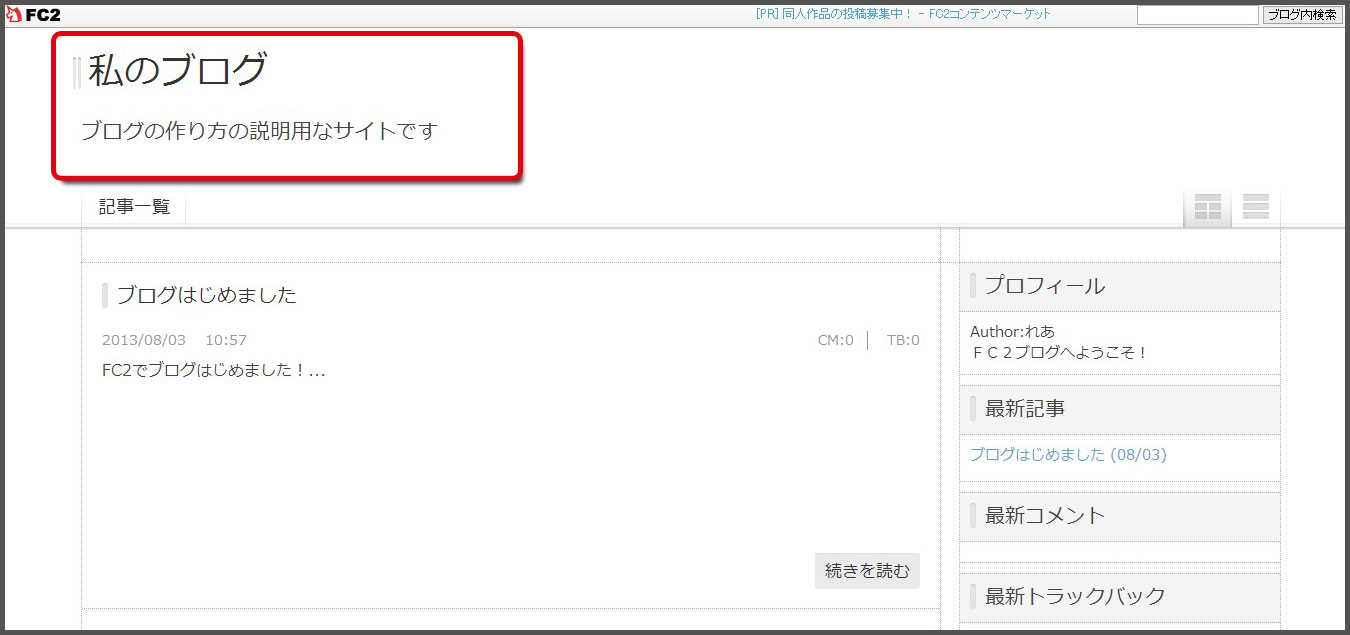
ブログの画面をみると、
上部の「ブログタイトル」が変更されているのと、その下に「ブログの紹介」が追加されているのがわかると思います。
自分のプロフィール設定
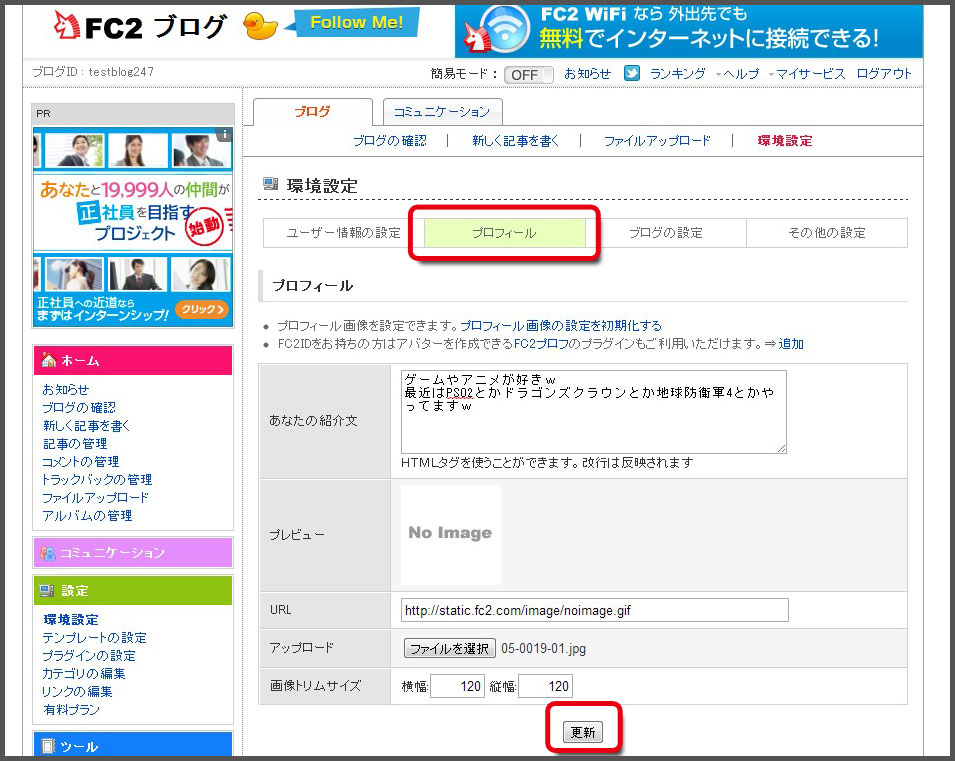
次は「プロフィール」の設定を行っていきます。
プロフィールは、「環境設定」の中にある赤枠で囲った「プロフィール」をクリックします。
ここでは、
・あなたの紹介文
・写真
を設定します。
「あなたの紹介文」
そのまま自分のプロフィールを書きます。
初期設定では「FC2ブログにようこそ」といった感じの文言が入っています。
「URL」
ここは表示したい写真のURLがわかっている場合はここに入力します。
「アップロード」
パソコンに表示させたい画像がある場合ここで選択してアップロードを行います。
「画像トリムサイズ」
アップロードする画像のサイズを変更できます。
リサイズだけの機能なので縦幅120、横幅120と指定した場合は縦に長い場合だと縦幅120を基準にそのまま小さくなります。
(※下部にあるブログの画像は426×619の画像をいれた場合こうなります。)
あと一つ注意点です。
アップロードするファイルですが、一度画像を設定して変更したいのでもう一度アップロードを行う場合は、
ファイル名を変えてアップロードを行わないといけません。
同じ名前のままだと更新されず、前の画像のままになります。
入力したら「更新」ボタンをクリックします。
更新したら「ブログの確認」をクリックしてブログを確認してみましょう
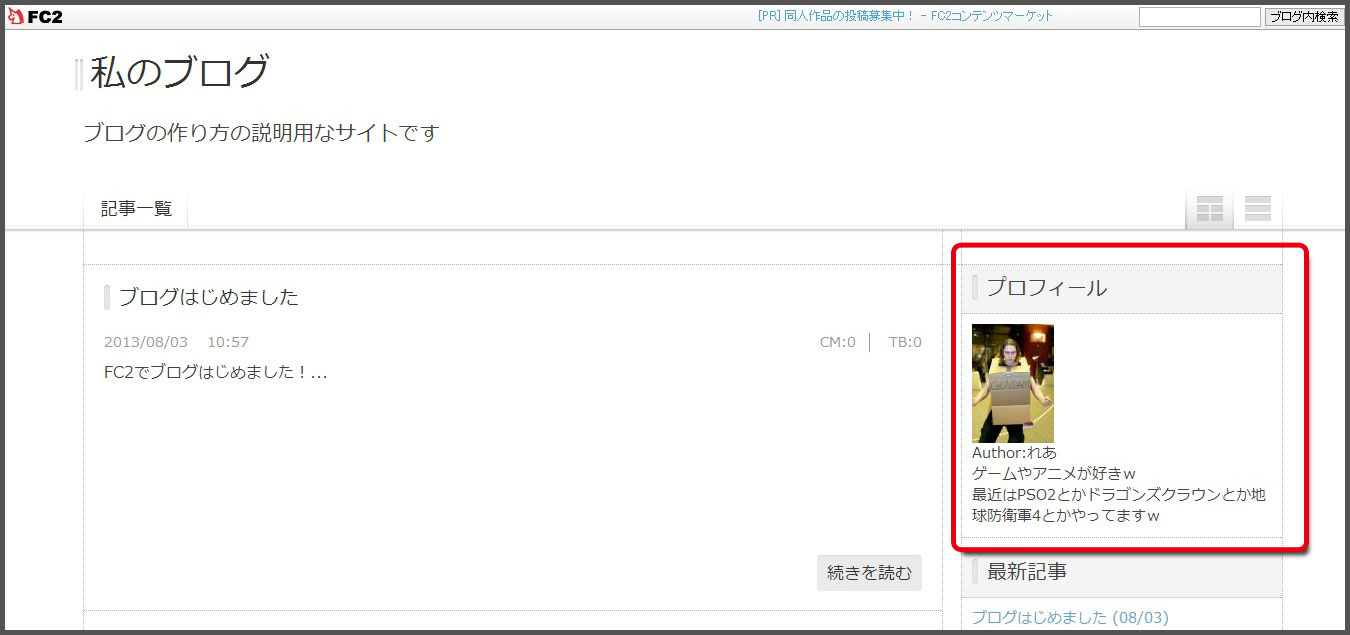
プロフィールの部分が変わっていますねw
さきほど設定した画像が表示され、紹介文も入っています。
プロフィールの画像が小さいのは、「画像トリムサイズ」を120×120に設定し426×619の画像をアップロードしたからです。
デフォルトのテンプレートでは300×300の画像が綺麗にはまります。
テンプレートの種類によって画像のサイズが合わない場合があるので、テンプレートを変更する際にはチェックしておいたほうがいいですねw
(ここでのテンプレートというのは、ブログのデザインのことです。)
関連記事
- 【FC2ブログ】 テンプレートの変更(デザイン変更)
- 前回、ブログの説明やプロフィールなどを作成しブログの下準備...
- 【ブログ】 ブログってどうやるの?
- 知り合いに「ブログをしたいんだけどやり方を教えてほしい!」...
- 【FC2ブログ】 FC2ブログ登録編 (登録とはじめての記事投稿)
- 今回は実際にブログの取得を紹介していきたいと思います。 使...
- 【FC2ブログ】 投稿画面説明 その1
- ブログの登録やブログの説明、プロフィールなどのやり方を紹介...
- 【FC2ブログ】 本文・追記の説明
- 前回、投稿画面の説明で大まかに投稿のやり方を紹介しました。...

 An article by れあ
An article by れあ












中平です
これから宜しくお願い致します